使用縮圖檢視可以圖示方式監控工作在整個 Autodesk® 360 處理過程中的進度。縮圖檢視會告訴您工作的狀態,並在工作成功完成時進行指示。如果發生錯誤,導致工作無法成功完成,您可以存取記錄檔以檢視錯誤報告。
在執行每個工作時,該工作的縮圖影像都會顯示在「作用中的」區段中。在工作結束時,縮圖將移至「完成」區段。
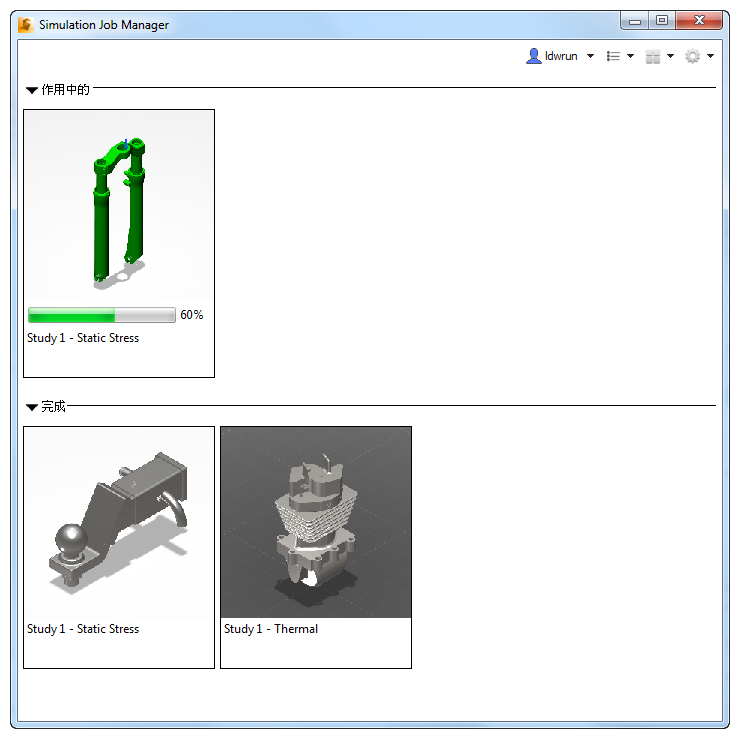
若要檢視執行時的收斂資料,請在您的產品中啟用收斂出圖輸出。(每個產品都有一個不同的使用者介面指令用於此作業,因此請查看您的產品文件。)根據您在產品中的輸入頻率,在工作執行時,收斂出圖會在工作縮圖影像中更新。使用此方法可在產品使用者介面之外或從遠端追蹤工作的進度。
若要變更縮圖的大小,請選取工具列中的「大小」功能表。
詳圖
若要監控特定工作的進度或查看其詳細資料,請按一下縮圖影像或在縮圖影像上按一下右鍵,然後選取「詳細資料」。
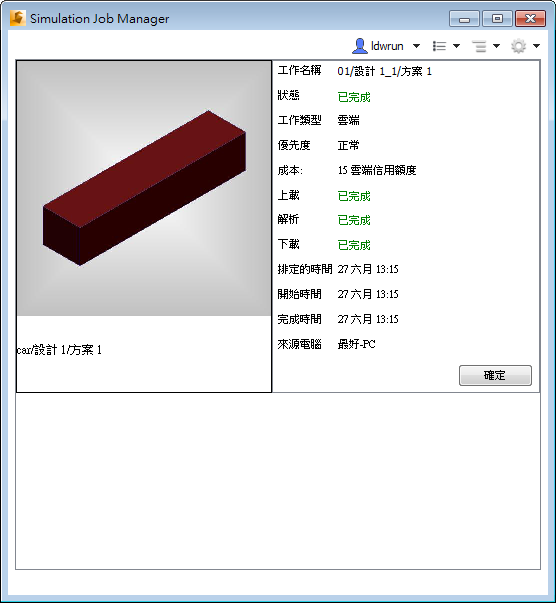
以下是針對每個工作顯示的詳細資料:
- 工作名稱:這是您指定給工作的名稱。詳圖中顯示的實際名稱取決於特定 Autodesk® 360 產品的命名慣例。
- 狀態:您可以檢視模擬過程中每個階段的目前狀態。有多種可能的狀態:
- 已排定:Job Manager 知道該工作,但尚未發起工作階段。
- 已加入佇列:Job Manager 已發起工作階段,但工作階段尚未開始。
- 正在執行:Job Manager 已開始工作階段。
- 已取消:工作已停止,因為已在右鍵功能表上選取「取消」。
- 已失敗:工作階段未成功完成。這可能由多個因素導致。
- 已放棄:工作階段未成功完成。這可能是因為網路問題。
- 已完成:工作階段已成功完成,且未出現任何錯誤。
- 工作類型:在 Autodesk® 360 上執行的工作被指定為「雲端」。在本端工作站上執行的工作被指定為「本端」(適用於已購買「本端解析」選項的使用者)。
- 優先度:依預設,本端工作為「正常」優先度。這意味著它們會按其提交順序執行。但是,如果需要比提交順序更早執行本端工作,請將其優先度提高至「高」。這樣,無論在該工作之前提交了多少工作,在完成目前的工作後,將會接著執行該工作。同樣,若要使工作比提交順序更晚執行,請將其優先度變更為「低」。(此選項僅適用於已購買「本端解析」選項的使用者執行的本端工作。)
- 成本 (僅適用於雲端工作):此值表示工作成本,以雲端信用額度表示。
- 模擬過程階段:
- 上載:將模型的加密複本壓縮並傳輸至 Autodesk® 安全儲存服務的過程。
- 解析:由 Autodesk® 360 執行的計算工作。範例包括網面產生和數值計算。
- 下載:將模擬結果資料從 Autodesk 360 安全儲存服務複製回本端工作站的過程。當「下載」階段達到「已完成」狀態時,模擬將會完成,而且結果可在本端電腦上視覺化顯示。請注意,有時「下載」階段與「解析」階段會同時展示為「正在執行」狀態。這樣可支援下載中間結果。
- 以下時間用於指示工作達到特定狀態的時間:
- 建立時間:Autodesk® 360 產品最初建立工作的時間。
- 開始時間:工作開始的時間。
- 完成時間:工作完成的時間。
若要返回至縮圖檢視,請按一下「確定」。
排序工作
- 按一下工具列中的「工作篩選」按鈕。
- 從功能表中選取「排序」。
- 從清單中選取排序準則。
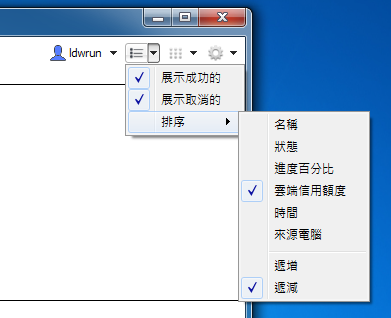
若要反轉所排序工作的順序,請選取「遞增」或「遞減」。